1.电脑安装程序“MCGS调试助手.exe”,相关资料联系昆仑通态客服电话获取:400-600-7062;
2.触摸屏上电启动时按照提示立刻点击触摸屏,进入系统配置界面。在系统配置界面依次点击“系统参数设置 → 网络”,配置触摸屏本机IP,保证和控制器IP在同一网段“192.168.1.20”;
3.在系统配置界面依次点击“ 物联网”,配置触摸屏物联网参数,服务地址默认不改变,其余参数根据需要进行设置;
4.触摸屏物联网参数配置完成,且成功通过4G或WiFi或网口网线接入公网。勾选下图“开机自动上线”,触摸屏启动后将自动接入指定VPN服务器,用户也可手动点击“上线”或“下线”按钮,接入或断开服务器连接;
5.触摸屏参数设置完毕,登录电脑端“MCGS调试助手.exe”,保证此时电脑已连入公网,账号密码同触摸屏设置的“用户名、密码”;
6.登录成功后,MCGS调试助手显示设备列表。点击图中的“类型”、“联网”、“设备编号”、“设备名称”、“状态”、“内网IP”、“ICCID”,可对当前设备列表进行排序,;
7.鼠标选中“在线”设备,点击菜单栏“联机”按钮,联机成功后,设备状态显示为“联机”。如下图所示,本次联机的内网IP为:10.9.43.3,触摸屏联机成功;
1)运行AX控制器程序开发软件,打开通讯设置,添加新网关
2)选择TCP/IP驱动,在IP-Address后输入AX控制器本机IP地址“192.168.1.10”。
3)选择Getway-2,确认网关指示灯显示绿色后,点击扫描网络,可以扫描到远程控制器,点击连接,连接AX70控制器成功,可以进行程序远程下载。
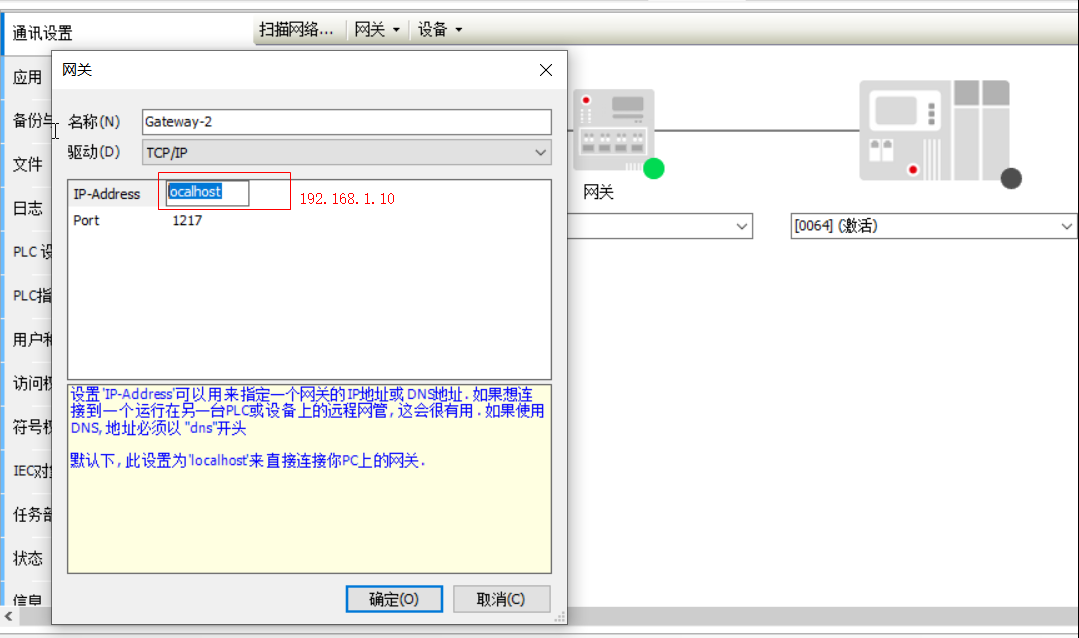
















{{item.nickname}}
{{key+1}}楼{{item.content}}
{{item2.nickname}}
{{item2.content}}